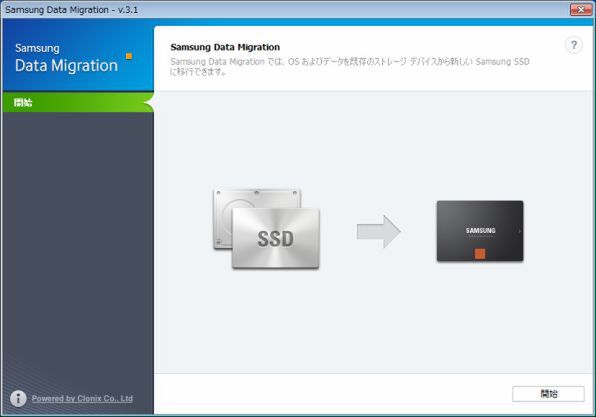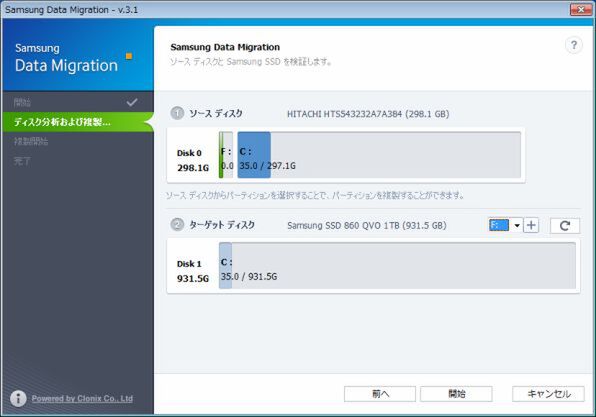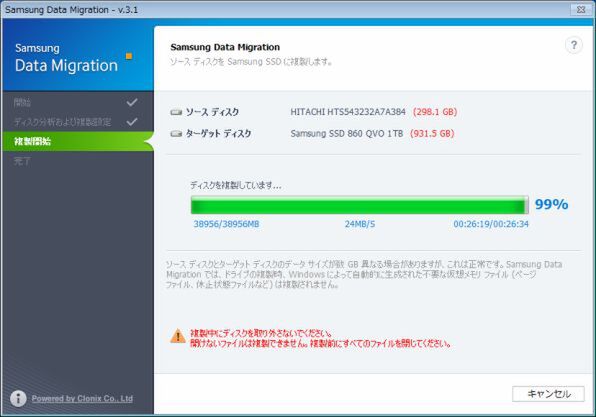まずはHDDの中身をSSDへコピーしよう
860 QVOとWindows 10の準備ができたら、HDDの中身をSSDへコピーする。ここで、外付けドライブケースが役に立つ。860 QVOを外付けドライブケースに格納し、USB接続の外付けSSDとしてマシンへ接続。続いて、Samsungのサイトから「Samsung Data Migration Software」をダウンロード。インストールして起動し、指示に従っていけばHDDの中身を外付けSSDへまるごとコピーしてくれる。
なお、ドライブを複数のパーティションに分けている場合、CドライブにOSが入っているシステムでは最初の2つのパーティションのみが複製される。また、Windowsのインストール時にできる「システムで予約済みのパーティション」は、自動的に複製されるので心配いらない。
今回はHDDの容量320GBの内32GBほどが使われている状態だったが、コピーするのに約30分かかった。コピーする容量が多いほど時間はかかるが、実行したら放置しておけばいいので、コーヒーでも飲んで気長に待とう。
週刊アスキーの最新情報を購読しよう